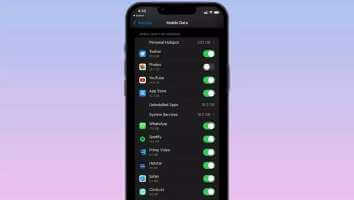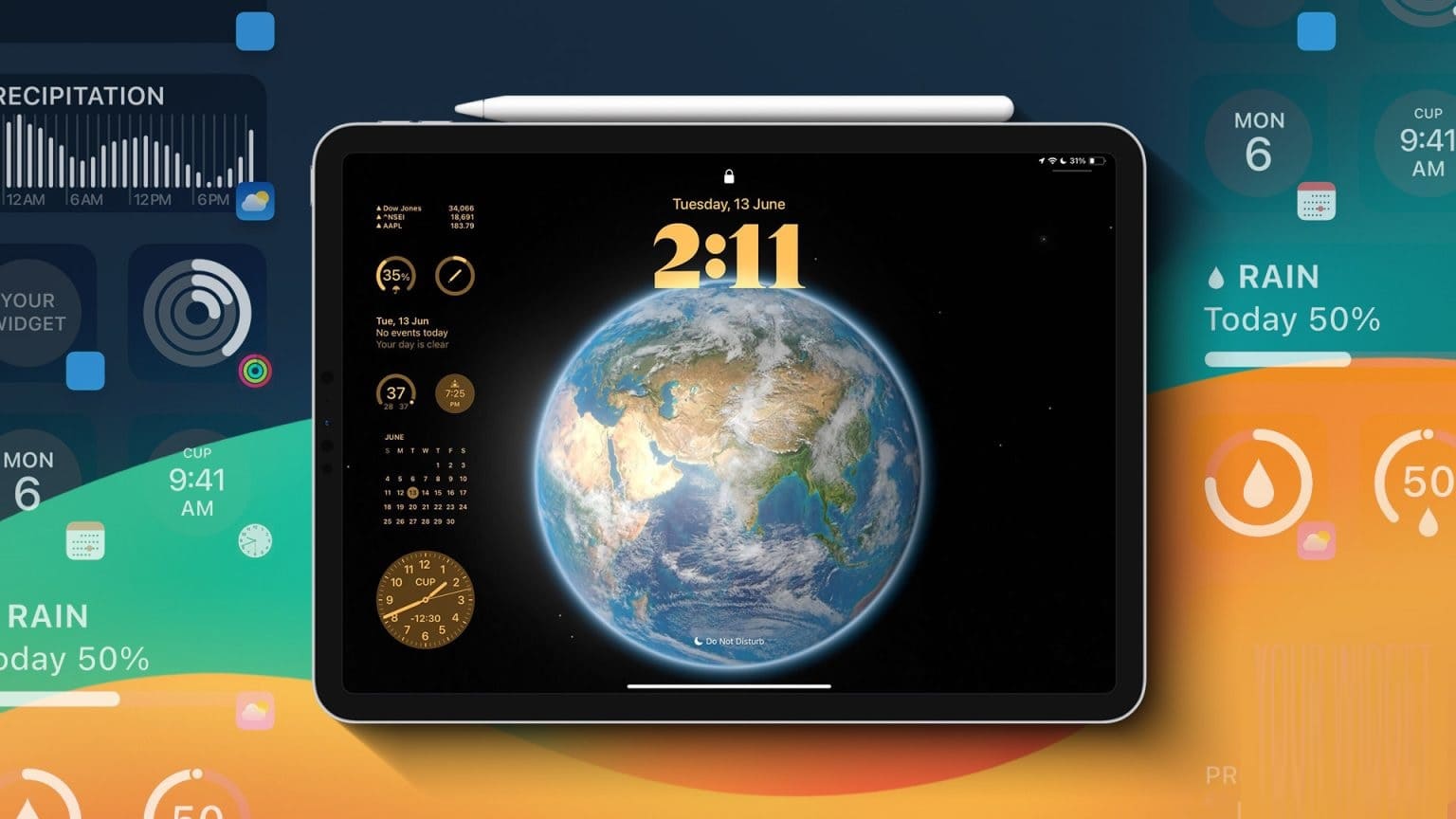Telefonunuzun galerisinde ailenizin, arkadaşlarınızın veya tanıdıklarınızın fotoğraflarını bulmak alışılmadık bir durum değildir. Çoğu zaman, birisinin telefonunun, onunla birlikteyken tüm fotoğrafları çekmesi uygundur. Ardından fotoğraflar diğer kişilere gönderilir. Fotoğrafı kimin alması gerektiğine göre fotoğraf galerisini manuel olarak sıralamak veya insanlarla anıları sıralamak yerine, iPhone bunu otomatik olarak yapıyor. Her benzersiz yüz içeri girer Fotoğraf uygulaması ona adanmış ayrı bir albümde. Fotoğraflar uygulamasında Kişiler Özelliğini nasıl kullanacağınız aşağıda açıklanmıştır. Başlamadan önce, özelliklerin sorunsuz çalışması için iPhone'unuzun en son iOS sürümünü çalıştırması önerilir.
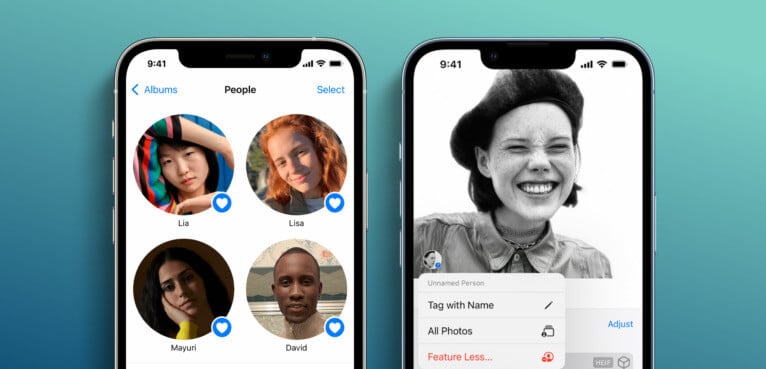
iPhone'daki Fotoğraflar uygulamasında belirli bir kişinin fotoğrafları nasıl bulunur?
iPhone'daki Fotoğraflar uygulaması, fotoğraflarınızdaki kişilerin yüzlerini belirli albümler halinde sıralar. Belirli bir kişinin fotoğrafı için aramayı şu şekilde kullanabilirsiniz:
Adım 1: basın Fotoğraf uygulaması oynamak için iPhone'unuzda.

Adım 2: Ekranın alt kısmında simgesine dokunun. Albümler simgesi.

Aşama 3: İçin aşağı kaydırın Kişiler ve yerler bölümü.

Adım 4: basın İnsanlar albümü

Adım 5: basın bir kişinin yüzü Görüntüledikleri tüm resimleri görmek için ne.

iPhone'daki Fotoğraflar Uygulamasında Yanlış Kişilerin Seçilmesi NASIL DÜZELTİLİR?
iPhone'daki Fotoğraflar uygulaması yüzleri tanıyabilir ve onlar için özel albümler oluşturabilir, ancak bu doğru olmayabilir. Bazen başka birinin albümünde yanlış yüz görünebilir. Bunu nasıl düzelteceğiniz aşağıda açıklanmıştır.
Adım 1: Üstüne tıklabüyük alsu• oynatmak için iPhone'unuzda.

Adım 2: Ekranın alt kısmında simgesine dokunun. Albümler simgesi.

Aşama 3: İçin aşağı kaydırın Kişiler ve yerler bölümü.

Adım 4: basın İnsanlar albümü.

Adım 5: basın bir kişinin yüzü bize Görüntüledikleri tüm fotoğrafları görmek için

Aşama 6: basın تحديد.
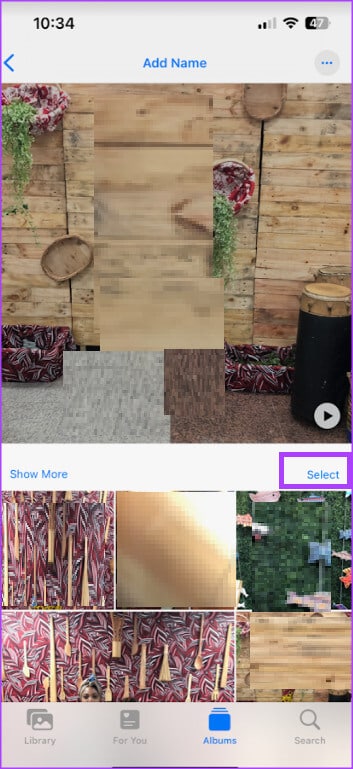
Adım 7: basın Yüzleri göster.
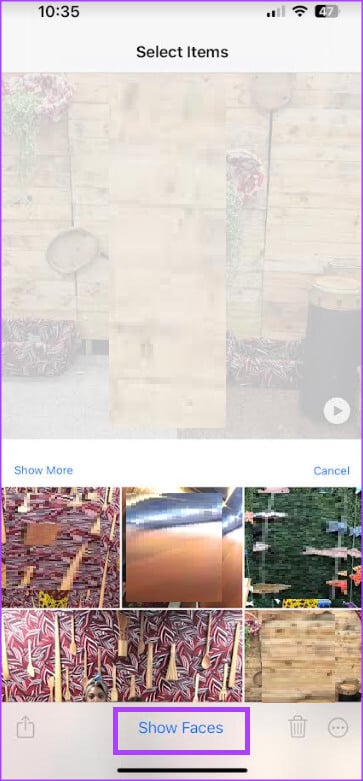
Adım 8: Resimlerden, tıklayın Yüz Seçmek için yanlış seçildi.
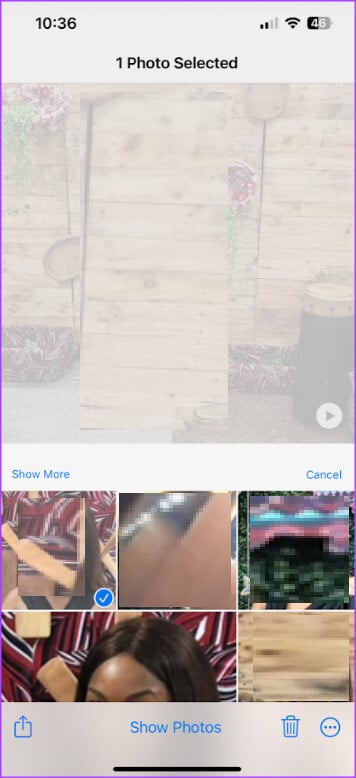
Aşama 9: Ekranın sağ alt köşesindeki simgesine dokunun. daha fazla simge (üç yatay nokta).
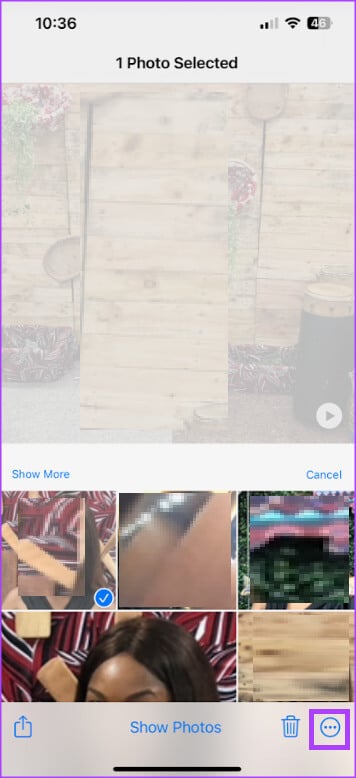
Adım 10: Bir seçeneği tıklayın "Bu o kişi değil." açılan açılır menüden
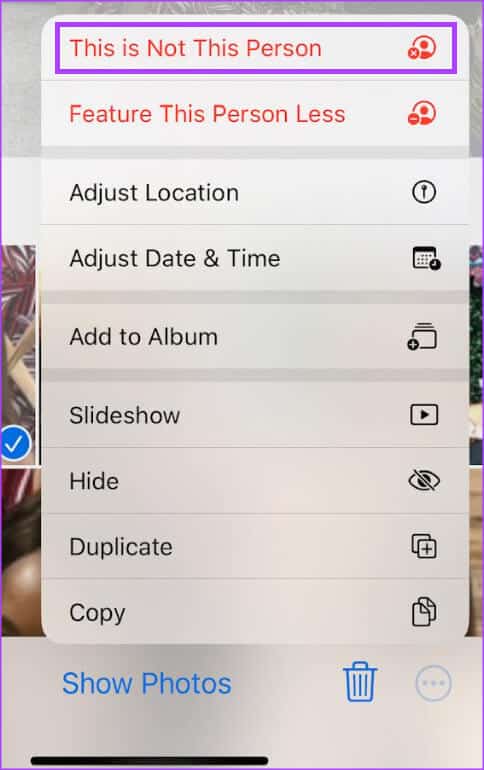
Aynı kişinin fotoğraflarını albümünüze nasıl gömersiniz?
iPhone'daki Fotoğraflar uygulaması, tek bir kişi için birden çok albüm oluşturabilir. Tüm görüntüleri tek bir grupta birleştirmek için yapmanız gerekenler:
Adım 1: basın Fotoğraf uygulaması oynamak için iPhone'unuzda.

Adım 2: Ekranın alt kısmında simgesine dokunun. Albümler simgesi.

Aşama 3: İçin aşağı kaydırın Kişiler ve yerler bölümü.

Adım 4: basın İnsanlar albümü.

Adım 5: Düğmesini tıklayın تحديد Kişiler albümünün sağ üst köşesinde.
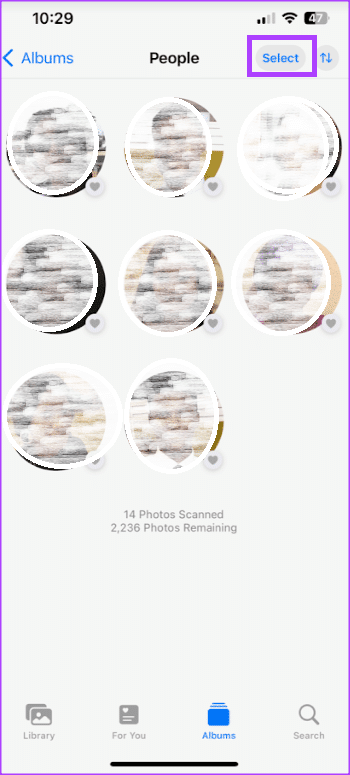
Aşama 6: set kişilerin yüzü kiminle birleştirmek istiyorsun.
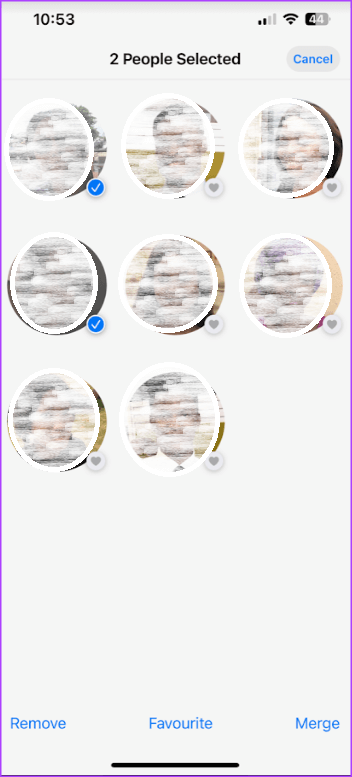
Adım 7: basın bütünleşme Ekranın sol alt köşesinde.
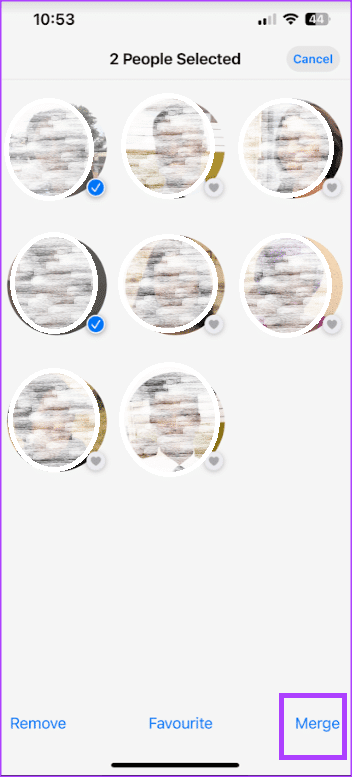
Adım 8: Yüzlerin aynı kişiye ait olduğunu doğrulamak için Evet'i tıklayın.
Bir kişiyi albümünüzden nasıl çıkarabilirsiniz?
iPhone'daki Fotoğraflar uygulaması, galerinizdeki benzersiz yüzlere göre kişi albümleri oluşturur. Bu, bir yabancının rastgele bir fotoğrafının ayrı bir albüm içerebileceği anlamına gelir. Kişiler albümünden bir kişinin nasıl çıkarılacağı aşağıda açıklanmıştır.
Adım 1: basın Fotoğraf uygulaması oynamak için iPhone'unuzda.

Adım 2: Ekranın alt kısmında simgesine dokunun. Albümler simgesi.

Aşama 3: İçin aşağı kaydırın Kişiler ve yerler bölümü.

Adım 4: basın İnsanlar albümü.

Adım 5: Düğmesini tıklayın تحديد Kişiler albümünün sağ üst kısmında.
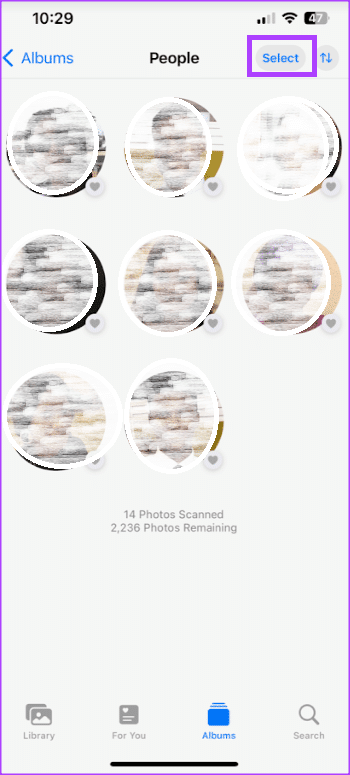
Aşama 6: basın kişinin yüzü Kaldırmak istediğiniz.
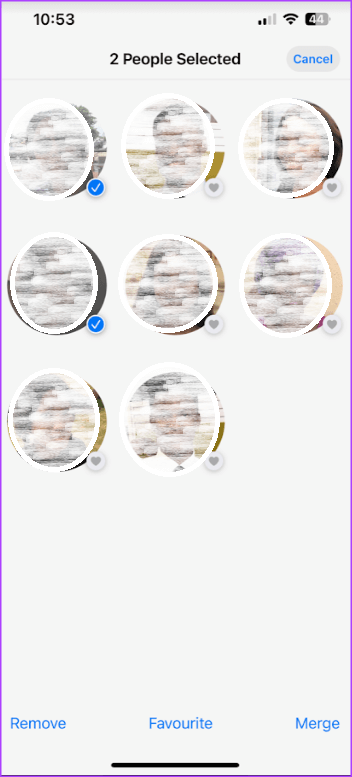
Adım 7: Bir düğmeyi tıklayın uzaklaştırma Sol alt köşede.
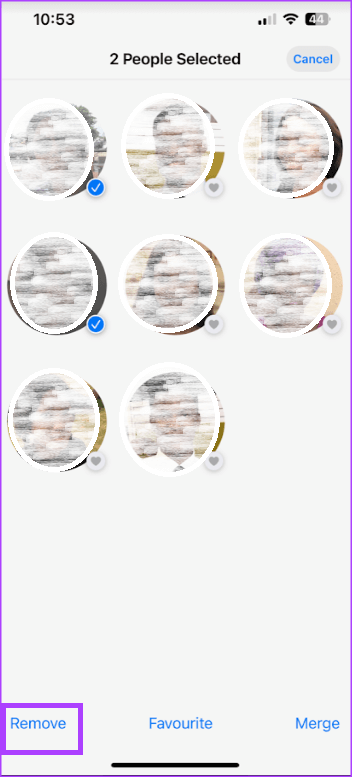
Albümünüzdeki insanları nasıl buluyorsunuz?
Fotoğraflar uygulamanızda birden çok yüz görünebilir. Bu nedenle, en çok etkileşimde bulunduğunuz kişilerin fotoğraflarını bulmayı kolaylaştırmak için onları favorilere ekleyebilirsiniz. Bunu nasıl yapacağınız aşağıda açıklanmıştır:
Adım 1: basın Fotoğraf uygulaması oynamak için iPhone'unuzda.

Adım 2: Ekranın alt kısmında simgesine dokunun. Albümler simgesi.

Aşama 3: İçin aşağı kaydırın Kişiler ve yerler bölümü.

Adım 4: basın İnsanlar albümü.

Adım 5: basın kalp simgesi kişinin fotoğrafının yanında.

IPHONE ÜZERİNDEKİ FOTOĞRAF UYGULAMASINDAKİ YÜZLERE İSİM EKLEME
iPhone'daki Fotoğraflar uygulamasındaki Kişiler Özelliğini kullanmak, birkaç dakika içinde binlerce fotoğraf arasında gezinmeyi kolaylaştırır. Ancak, fotoğraflara göz atmanın daha hızlı yolu, Fotoğraflar uygulamasının arama özelliğidir. eğer bKişilerin albümlerine ad ekleme Galerinize göz atmak için arama özelliğini kullanmak kolaylaşır.